De tijd die we met onze families doorbrengen is van onschatbare waarde, daarom hebben de meesten van ons de behoefte om de beste momenten vast te leggen van familievakanties, verjaardagen of andere gelegenheden die we willen onthouden. Het produceren van stabiele beelden uit de hand is echter een uitdagende taak, zelfs voor ervaren cinematografen.
Je hoeft je geen zorgen te maken als je videoclip wankel is, want er zijn gratis online tools beschikbaar waarmee je beeldmateriaal in slechts een paar eenvoudige stappen kunt stabiliseren.
We hebben een aantal van de beste online videostabilisatoren geselecteerd waarmee gebruikers hun video's moeiteloos kunnen repareren, dus laten we eens kijken welke webgebaseerde platforms u kunt gebruiken om uw video's te stabiliseren.
Misschien vind je dit ook leuk: Beste iPhone-stabilisatoren voor video-opnamen>>
3 beste gratis online videostabilisatoren
Hoewel het mogelijk is om wankele beelden te corrigeren, moet u geen wonderen verwachten, want als uw beeldmateriaal te veel cameratrillingen bevat, kunnen deze online videostabilisatoren niet in elke opname perfect stabiele beelden produceren. Aan de andere kant, als je videoclips slechts een matige hoeveelheid wankele beelden bevatten, zullen de volgende videostabilisatoren je helpen om vloeiende video's te maken.
Laten we eens kijken hoe je je video's kunt stabiliseren met deze gratis online videostabilisatoren.
1. EZGIF online videostabilisator
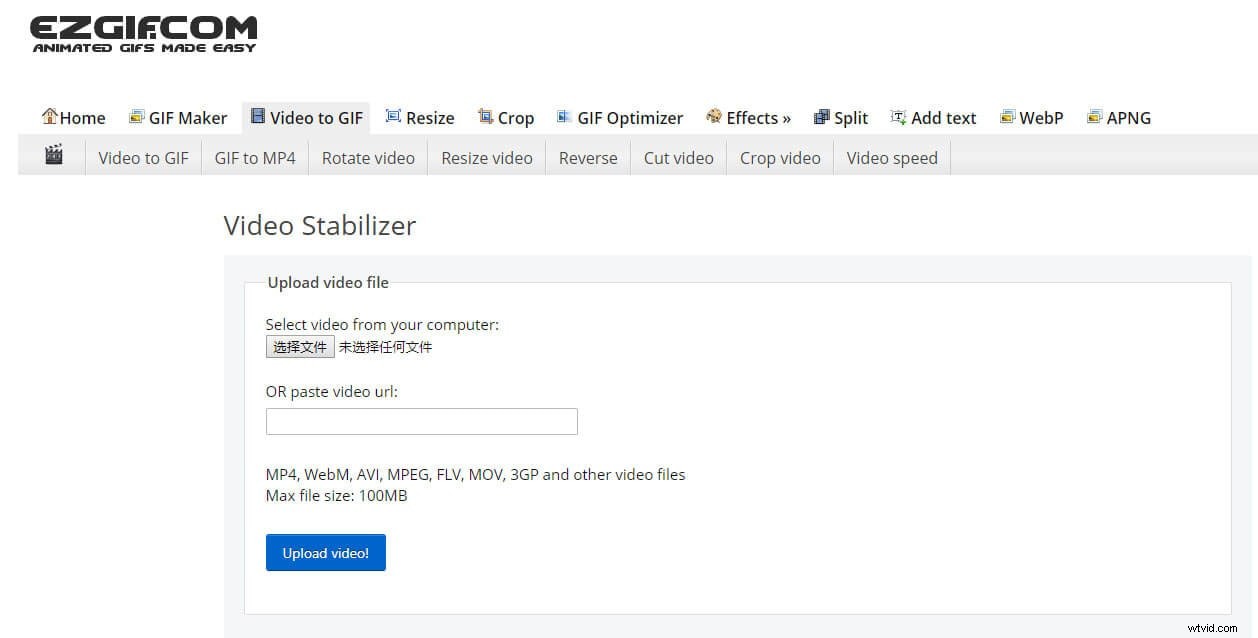
Naast een snelle en gemakkelijke manier om videoclips te stabiliseren, kunt u met het EZGIF-platform ook video's bijsnijden, vergroten of verkleinen of roteren. Daarnaast kun je ook video's knippen, de afspeelsnelheid wijzigen of ondertitels toevoegen. Je hoeft alleen maar een videobestand naar het platform te uploaden, maar je moet er rekening mee houden dat je met EZGIF alleen bestanden kunt uploaden die kleiner zijn dan 120 MB.
Je hoeft je geen zorgen te maken over het formaat van de video, want het platform ondersteunt bijna alle populaire bestandsformaten zoals MP4, AVI of MPEG. Hier leest u hoe u uw video kunt stabiliseren met EZGIF Online Video Stabilizer.
Stap 1:Zodra u de optie Video Stabilizer opent, wordt u gevraagd om de video die u wilt stabiliseren vanaf de harde schijf op uw computer te uploaden of om de video-URL te plakken als de clip die u wilt stabiliseren online is opgeslagen. Klik op de knop Video uploaden nadat je een van deze acties hebt uitgevoerd en wacht tot het uploadproces is voltooid.
Stap 2:Om het videostabilisatieproces te starten, hoeft u alleen maar op de knop Stabiliseren te klikken. Het proces start automatisch en de duur hangt af van de grootte van het bestand dat u stabiliseert.
Stap 3:Zodra het proces is voltooid, verschijnt uw video in het vak Gestabiliseerde video, waar u een voorbeeld kunt bekijken voordat u deze als MP4-bestand naar uw computer downloadt. U moet op het pictogram Opslaan onder de video klikken om het downloaden van de video te starten.
2. Video stabiliseren
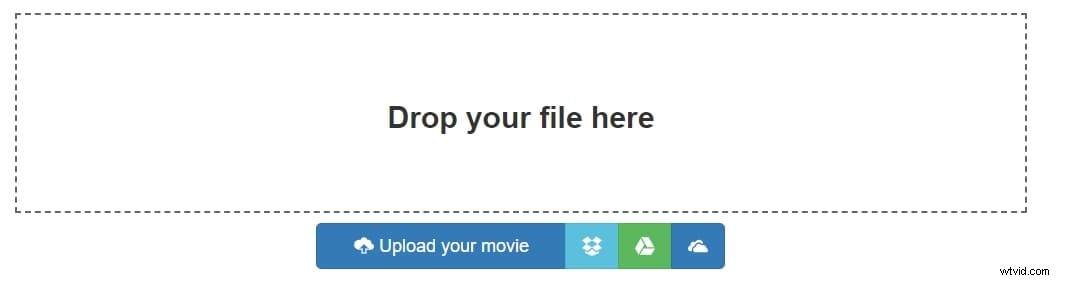
Als je op zoek bent naar een gemakkelijke manier om je video's te roteren, bij te snijden, te segmenteren of te stabiliseren, dan is dit gratis online platform misschien wel een van je beste opties. Er zijn geen beperkingen voor de grootte, wat betekent dat je videoclips van alle formaten kunt uploaden.
Om het nog beter te maken, ondersteunt het platform alle gangbare bestandsindelingen zoals MOV of MP4, zodat u geen tijd hoeft te verspillen aan het wijzigen van de bestandsindeling van de video voordat u het videostabilisatieproces start.
Stap 1:Bij aankomst op video-stabilize.com kunt u het videobestand eenvoudig naar het daarvoor bestemde vak slepen en neerzetten. U kunt ook op de knop Uw film uploaden klikken of u kunt de video uploaden met Dropbox, OneDrive of Google Drive. Selecteer eenvoudig het bestand dat u wilt stabiliseren en het uploadproces begint automatisch.
Stap 2:De grootte van de videoclip en de snelheid van je internetverbinding bepalen hoe lang de upload duurt. Zodra je video is geüpload, moet je gewoon op de Transform Video klikken om het proces van het stabiliseren van je video te starten. Wapen jezelf met geduld, want het kan zijn dat je meer dan een half uur moet wachten tot het videostabilisatieproces is voltooid.
Stap 3:Klik op de knop Resultaat downloaden nadat het platform klaar is met het stabiliseren van uw video. U kunt de bestemming op uw harde schijf kiezen waar het videobestand zal worden opgeslagen.
3. YouTube-video-editor
's Werelds grootste platform voor het delen van video's biedt zijn gebruikers ook basisopties voor videobewerking. Om toegang te krijgen tot de video-editor van YouTube, moet je eerst een account maken zodat je je video's naar het platform kunt uploaden. Je kunt vrijwel elke bestandsindeling uploaden, omdat YouTube een breed scala aan videobestandsindelingen ondersteunt.
Het enige nadeel is dat het platform je niet toestaat een video die je hebt gestabiliseerd rechtstreeks naar je computer te downloaden, hoewel je de video-URL kunt gebruiken om deze online met je vrienden te delen.
Stap 1:Ga naar je YouTube-kanaal en upload een video door op het camerapictogram in de rechterbovenhoek van het scherm te klikken. Voordat het uploaden begint, kun je de privacyinstellingen wijzigen van Openbaar in Privé, zodat je video niet zichtbaar is voor andere YouTube-gebruikers.
Stap 2:Nadat de video naar je kanaal is geüpload, open je de Creator Studio en klik je op de optie Videobeheer. Met deze actie kun je de video zien die je zojuist hebt geüpload. Klik op de knop Bewerken die zich onder de video bevindt en ga verder met het openen van het tabblad Verbeteringen in de video-editor van YouTube.
Stap 3:Op het tabblad Verbeteringen ziet u het pictogram Stabiliseren. Klik erop om het videostabilisatieproces te starten en zodra het proces is voltooid, kun je de video-URL kopiëren en delen op sociale media of naar je vrienden sturen.
Beste video-editor om uw beelden op een eenvoudige manier te stabiliseren
Je kunt je wankele video gemakkelijk stabiliseren in Wondershare Filmora met slechts een paar stappen tijdens de postproductie. Bekijk de tutorial hieronder, download Filmora gratis en stabiliseer je wankele video nu.
Conclusie
Het stabiliseren van je video's met elk van de opties die we in dit artikel hebben gepresenteerd, is een eenvoudig proces dat een minimale hoeveelheid inspanning vereist. Je hoeft alleen maar de video te uploaden en te wachten tot het platform je video stabiliseert, maar het feit dat het videostabilisatieproces geautomatiseerd is, heeft ook nadelen, aangezien je het uiteindelijke resultaat niet kunt bepalen.
Wat is je favoriete online videostabilisator? Laat hieronder een reactie achter en laat het ons weten.
